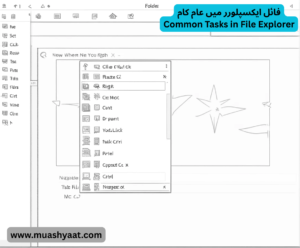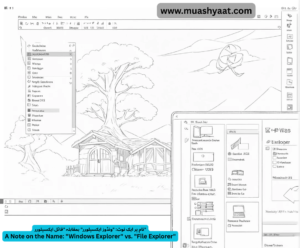ونڈو ایکسپلورر⇐ یقیناً۔ ایسا لگتا ہے کہ آپ ونڈوز ایکسپلورر کے بارے میں پوچھ رہے ہیں، جسے اب ونڈوز کے جدید ورژن (ونڈوز 10 اور 11) میں فائل ایکسپلورر کے نام سے جانا جاتا ہے۔
یہ کیا ہے اور اسے کیسے استعمال کیا جائے اس کی ایک جامع وضاحت یہ ہے۔
Window Explorer Of course. It seems you are asking about Windows Explorer, which is now more commonly known as File Explorer in modern versions of Windows (Windows 10 and 11).
- Here’s a comprehensive explanation of what it is and how to use it.
فائل ایکسپلورر ونڈوز ایکسپلورر کیا ہے؟
فائل ایکسپلورر مائیکروسافٹ ونڈوز میں بنیادی ایپلیکیشن اور مینجمنٹ ٹول ہے۔ یہ آپ کو آپ کے کمپیوٹر کی ہارڈ ڈرائیوز کے ساتھ ساتھ منسلک نیٹ ورک ڈرائیوز اور بیرونی آلات (جیسے یو ایس بی ڈرائیوز، فونز اور کیمرے) پر فائلوں اور فولڈرز تک رسائی، دیکھنے، ان کا نظم کرنے اور ترتیب دینے کے لیے ایک گرافیکل یوزر انٹرفیس (جی یو آئی) فراہم کرتا ہے۔
اسے فائلنگ کیبنٹ دراز کے ڈیجیٹل مساوی کے طور پر سوچیں اس طرح آپ اپنے تمام دستاویزات، تصاویر، موسیقی اور دیگر ڈیٹا کے ذریعے تشریف لے جاتے ہیں۔
What is File Explorer Windows Explorer ?
- File Explorer is the fundamental application and management tool in Microsoft Windows. It provides a graphical user interface (GUI) for you to access, view, manage, and organize the files and folders on your computer’s hard drives, as well as connected network drives and external devices (like USB drives, phones, and cameras).
- Think of it as the digital equivalent of a filing cabinet drawer—it’s how you navigate through all your documents, pictures, music, and other data.
فائل ایکسپلورر میں عام کام
نیا فولڈر بنائیں: جہاں آپ فولڈر چاہتے ہیں وہاں جائیں، پھر ہوم ٹیب پر نیا فولڈر پر کلک کریں یا خالی جگہ پر دائیں کلک کریں اور نیا > فولڈر منتخب کریں۔
فائلوں کو کاپی یا منتقل کریں: فائلیں منتخب کریں، پھر استعمال کریں
کاپی (سی ٹی آر ایل+سی) اور پیسٹ (سی ٹی آر ایل+وی) کو کہیں اور نقل کرنے کے لیے۔
انہیں منتقل کرنے کے لیے کٹ (سی ٹی آر ایل+ایکس) اور پیسٹ (سی ٹی آر ایل+وی) کریں۔
یا، ہوم ٹیب پر “کاپی ٹو” یا “موو ٹو” بٹن استعمال کریں۔
فائل کو رام کریں: فائل کو منتخب کریں اور ایف 2 دبائیں، یا دائیں کلک کریں اور نام تبدیل کریں کو منتخب کریں۔
فائل کو حذف کریں: فائل کو منتخب کریں اور ڈیلیٹ کی کو دبائیں۔ یہ اسے ری سائیکل بن میں بھیجتا ہے۔ اسے مستقل طور پر حذف کرنے کے لیے، شفٹ + حذف کریں۔ کو دبائے رکھیں۔
Common Tasks in File Explorer
- Create a New Folder: Navigate to where you want the folder, then click New Folder on the Home tab or right-click in a blank space and select New > Folder.
- Copy or Move Files: Select the file(s), then use:
- Copy (Ctrl+C) and Paste (Ctrl+V) to duplicate them elsewhere.
- Cut (Ctrl+X) and Paste (Ctrl+V) to move them.
- Or, use the “Copy to” or “Move to” buttons on the Home tab.
- Rame a File: Select the file and press F2, or right-click and choose Rename.
- Delete a File: Select the file and press the Delete key. This sends it to the Recycle Bin. To permanently delete it, hold Shift + Delete.
نام پر ایک نوٹ: “ونڈوز ایکسپلورر” بمقابلہ “فائل ایکسپلورر”
ونڈوز ایکسپلورر (1995 – 2012): یہ ونڈوز 95، 98، ایکس پی، وسٹا اور 7 میں فائل مینجمنٹ ایپلی کیشن کا آفیشل نام تھا۔
فائل ایکسپلورر (2012 – موجودہ): 2012 میں ونڈوز 8 کے ساتھ شروع ہونے والے، مائیکروسافٹ نے اسے “فائل ایکسپلورر” کا نام دیا اور اسے ایک اہم بصری اپ ڈیٹ دیا، بشمول ربن مینو کا تعارف۔
A Note on the Name: “Windows Explorer” vs. “File Explorer”
- Windows Explorer (1995 – 2012): This was the official name for the file management application in Windows 95, 98, XP, Vista, and 7.
- File Explorer (2012 – Present): Starting with Windows 8 in 2012, Microsoft renamed it to “File Explorer” and gave it a major visual update, including the introduction of the Ribbon menu.
اعلی درجے کی خصوصیات اور انہیں مؤثر طریقے سے استعمال کرنے کا طریقہ
دی پاور آف دی ویو ٹیب
آپ اپنی فائلوں کو کس طرح دیکھتے ہیں اس کی تخصیص کے لیے ربن پر ویو ٹیب بہت اہم ہے۔
لے آؤٹ: فائلوں کے ڈسپلے ہونے کا طریقہ تبدیل کریں۔ فائل کے سائز اور تاریخوں کو دیکھنے کے لیے تفصیلات کا منظر بہت اچھا ہے، بڑے شبیہیں تصویری فولڈرز کے لیے بہترین ہیں، اور مواد کا منظر ایک اچھا توازن فراہم کرتا ہے۔
دکھائیں/چھپائیں: یہاں اہم اختیارات
فائل کے نام کی توسیعات: اسے آن کریں۔ یہ آپ کو یہ دیکھنے کی اجازت دیتا ہے کہ آیا کوئی فائل .ڈی او سی ایکس (دستاویز)، .ایچ پی جی (تصویر)، یا .ای ایکس ای (قابل عمل پروگرام) ہے۔ یہ سیکیورٹی اور آپ کی فائلوں کو سمجھنے کے لیے ضروری ہے۔
پوشیدہ آئٹمز: فائلوں اور فولڈرز کو دیکھنے کے لیے اسے آن کریں جو عام طور پر سسٹم کے ذریعے چھپے ہوتے ہیں۔
ترتیب دیں اور گروپ کریں: مزید اختیارات کے لیے فائل لسٹ کی خالی جگہ پر دائیں کلک کریں۔ آپ تازہ ترین فائل تلاش کرنے کے لیے ترمیم شدہ تاریخ کے لحاظ سے ترتیب دے سکتے ہیں، یا تمام دستاویزات، تصاویر اور ویڈیوز کو ایک ساتھ کلسٹر کرنے کے لیے قسم کے لحاظ سے گروپ کر سکتے ہیں۔
Advanced Features and How to Use Them Effectively
The Power of the View Tab
- The View tab on the Ribbon is crucial for customizing how you see your files.
- Layouts: Change how files are displayed. Details view is great for seeing file sizes and dates, Large Icons are perfect for image folders, and Content view provides a nice balance.
Show/Hide: Critical options here:
- File name extensions: Turn this ON. It allows you to see if a file is .docx (document), .jpg (image), or .exe (executable program). This is vital for security and understanding your files.
- Hidden items: Turn this on to see files and folders that are normally hidden by the system.
- Sort and Group: Right-click in the empty space of the file list for more options. You can Sort by date modified to find the latest file, or Group by type to cluster all documents, images, and videos together.
ہم أمید کرتے ہیں آپ کو “ونڈو ایکسپلورر” کے بارے میں مکمل آگاہی مل گئی ہوگی۔۔۔
MUASHYAAAT.COM 👈🏻 مزید معلومات کیلئے ہمارے اس لنک پر کلک کریں
ہماری ویب سائٹ پر آنے کیلئےشکریہ